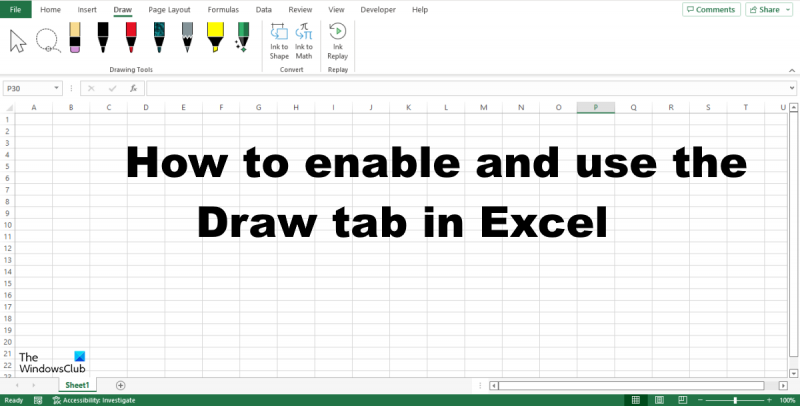Menambah tab Lukisan dalam Excel ialah cara terbaik untuk merapikan lembaran kerja anda. Tab ini menyediakan semua alatan yang anda perlukan untuk mencipta bentuk asas, memasukkan gambar dan menambah kotak teks dan WordArt. Untuk menambah tab Lukisan dalam Excel, klik tab Fail, kemudian klik Pilihan. Dalam kotak dialog Excel Options, klik Customize Ribbon. Dalam senarai Peribadikan Reben, pilih kotak semak Lukisan, kemudian klik OK. Memandangkan tab Lukisan sudah kelihatan, mari kita terokai beberapa ciri yang ditawarkannya. Galeri Shapes menyediakan pelbagai bentuk yang boleh anda masukkan ke dalam lembaran kerja anda. Untuk memasukkan bentuk, klik bentuk yang anda mahu, kemudian klik dan seret untuk memasukkannya ke dalam lembaran kerja anda. Galeri Imej membolehkan anda memasukkan gambar dari komputer anda atau dalam talian. Untuk memasukkan gambar, klik butang Sisipkan Gambar, kemudian pilih gambar yang ingin anda masukkan. Butang Kotak Teks membolehkan anda memasukkan kotak teks ke dalam lembaran kerja anda. Untuk memasukkan kotak teks, klik butang Kotak Teks, kemudian klik dan seret untuk memasukkannya ke dalam lembaran kerja anda. Butang WordArt membolehkan anda memasukkan WordArt ke dalam lembaran kerja anda. Untuk memasukkan WordArt, klik butang WordArt, kemudian klik dan seret untuk memasukkannya ke dalam lembaran kerja anda. Tab Alat Lukisan juga menyediakan pelbagai alat yang boleh anda gunakan untuk memformatkan bentuk, gambar dan kotak teks anda. Alat ini termasuk alat Format Bentuk, Format Gambar dan Format Kotak Teks. Jadi begitulah! Menambah tab Lukisan dalam Excel ialah cara yang bagus untuk menambahkan beberapa pizzazz pada lembaran kerja anda.
Tab Draw bukan pada reben Excel secara lalai; ia perlu ditambah supaya anda dapat melihat ia hilang daripada pita. Tab Lukisan terdiri daripada alatan yang membantu pengguna melakar, menambah sorotan, menukar dakwat kepada matematik dan menukar dakwat kepada bentuk. Dalam pelajaran ini kami akan menerangkan cara menambah dan menggunakan tab draw dalam excel.

Cara Menambah Tab Lukisan dalam Excel
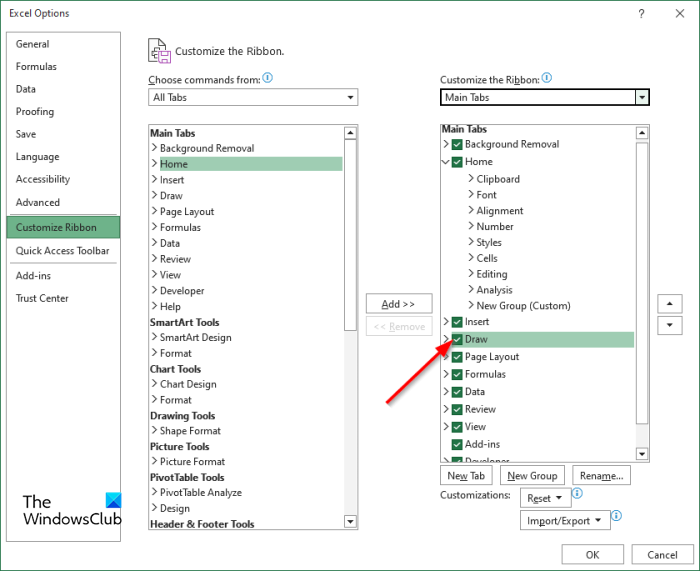
- pelancaran Excel .
- Tekan Fail tab, kemudian klik Pilihan lihat di belakang pentas.
- An Pilihan Excel kotak dialog akan dibuka.
- klik Sesuaikan Reben pada panel kiri.
- Betul-betul di dalam kotak Utama tab, dayakan tab Lukisan dengan menandakan kotak Cat kotak semak tab.
- Kemudian klik BAIK .
- Tab Lukisan akan didayakan dalam bar menu.
Cara menggunakan tab Lukisan dalam Excel
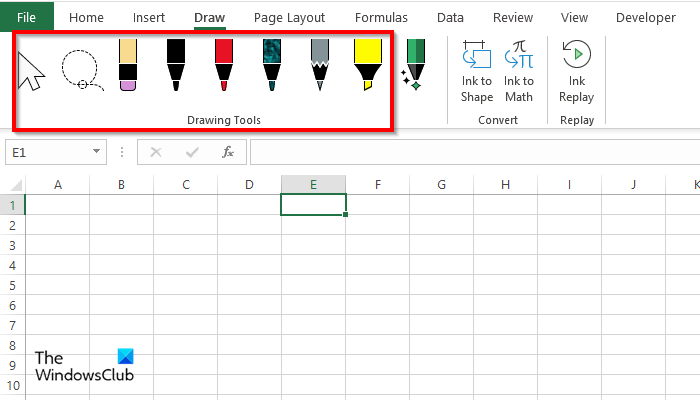
Tab Draw mempunyai pelbagai alatan lukisan yang boleh anda gunakan, iaitu:
Pilih alat : Pilih objek seperti dakwat, bentuk dan kawasan teks. Mereka berguna apabila bekerja dengan objek di belakang teks. Untuk menggunakan alat Pemilihan, lukis dengan pen pada hamparan dan gunakan alat Pemilihan untuk memilih dan mengalihkannya.
bing microsoft ganjaran
Pemilihan Lasso : Pilih dakwat dengan melukis bentuk. Semua pukulan dalam bentuk akan dipilih. Untuk menggunakan alat Lasso Selection, klik butang Lasso Selection, kemudian lukiskannya di atas bentuk dakwat. Kini anda boleh mengalihkan dakwat di sekeliling hamparan.
Getah : Pemadam digunakan untuk mengeluarkan dakwat yang dilukis pada halaman. Klik butang Pemadam untuk memadam dakwat pada hamparan.
Alat pen dan pensel : Membolehkan pengguna melukis pada hamparan. Klik alat pen atau pensel dan lukis pada hamparan. Anda boleh memilih warna dan ketebalan pensel atau pen.
malangnya, penyemak imbas anda tidak menyokong main balik video.
Penyerlah : Gunakan untuk menyerlahkan teks atau melukis pada hamparan. Klik butang Penyerlah dan serlahkan teks.
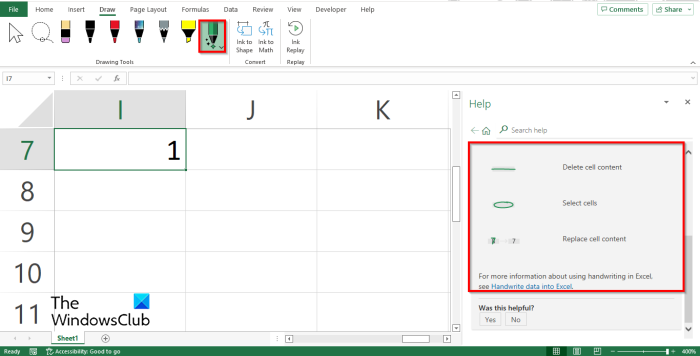
Pemegang tindakan : Gunakan stylus untuk memasukkan data dengan tangan. Untuk menggunakan Pen Tindakan, klik butang Pen Tindakan dan pilih Bantuan Isyarat Tulisan Tangan. Panel bantuan akan muncul di sebelah kanan dengan beberapa arahan tentang cara menggunakan pen tindakan. Ikut arahan (lihat gambar di atas). Tekan butang ESC untuk keluar dari pen tindakan.
Bentuk dakwat : Menukar lukisan dakwat kepada bentuk secara automatik.
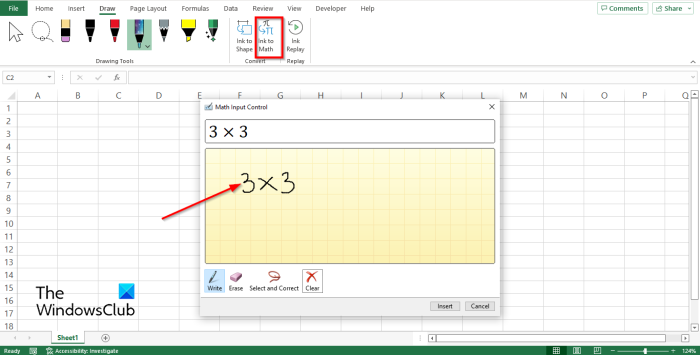
dakwat untuk matematik : Tukar ungkapan matematik tulisan tangan kepada teks. Klik butang Dakwat ke Matematik dan kotak dialog Kawalan Input Matematik akan dibuka. Sekarang tulis dalam kotak. Anda akan melihat transformasi matematik yang anda tulis dalam medan di atas. Sekarang klik Tampal.
Ulang dakwat : Menghasilkan semula ciptaan sapuan dakwat yang boleh dilihat secara automatik. Tekan butang untuk menghasilkan semula sapuan dakwat.
Anda boleh menggunakan fungsi mengikut keperluan.
tetingkap penting keselamatan microsoft 7 64 bit
BACA : Cara menggunakan Ink to Shape dalam Word, PowerPoint, Excel
Bagaimana untuk keluar dari mod lukisan dalam Excel?
Untuk keluar dari mana-mana mod alat lukisan pada tab Lukisan dalam Excel, tekan kekunci Esc pada papan kekunci anda. Kekunci Esc digunakan untuk mencipta watak melarikan diri. Esc berada di sudut kiri atas papan kekunci.
Versi Excel yang manakah mempunyai pen?
Pen Tindakan memasukkan data dengan tangan. Action Pen tersedia kepada pelanggan Microsoft Office 365 dengan versi terkini Excel. Alat Pen Tindakan tersedia pada tab Lukisan dalam kumpulan Alat Lukisan. Alat Pen Tindakan tersedia bukan sahaja dalam Excel, tetapi juga dalam Word.
Bagaimanakah anda memasukkan dakwat dalam Excel?
Untuk memasukkan dakwat ke dalam hamparan Excel, anda mesti menggunakan alat Pen yang tersedia pada tab Lukisan dalam kumpulan Alat Lukisan. Alat pen terdiri daripada warna yang berbeza dan unik yang boleh anda gunakan untuk melakar dalam hamparan anda.
Bagaimana untuk memaparkan tulisan tangan dalam Excel?
Excel mempunyai ciri yang dipanggil ciri 'Sembunyikan Dakwat' yang menyembunyikan sebarang dakwat dalam hamparan anda; ia tidak akan mengeluarkan dakwat daripada hamparan anda, sebaliknya menyembunyikannya. Berikut ialah langkah di bawah untuk menyembunyikan tulisan tangan dalam hamparan dalam Excel:
- Klik tab Gambaran Keseluruhan.
- Klik 'Sembunyikan Dakwat' dalam kumpulan 'Dakwat'; semua dakwat pada hamparan anda akan disembunyikan.
- Jika anda mahu dakwat ditunjukkan, klik butang 'Sembunyikan Dakwat' sekali lagi.
BACA : Tukar warna latar belakang sel dalam Excel menggunakan editor VBA